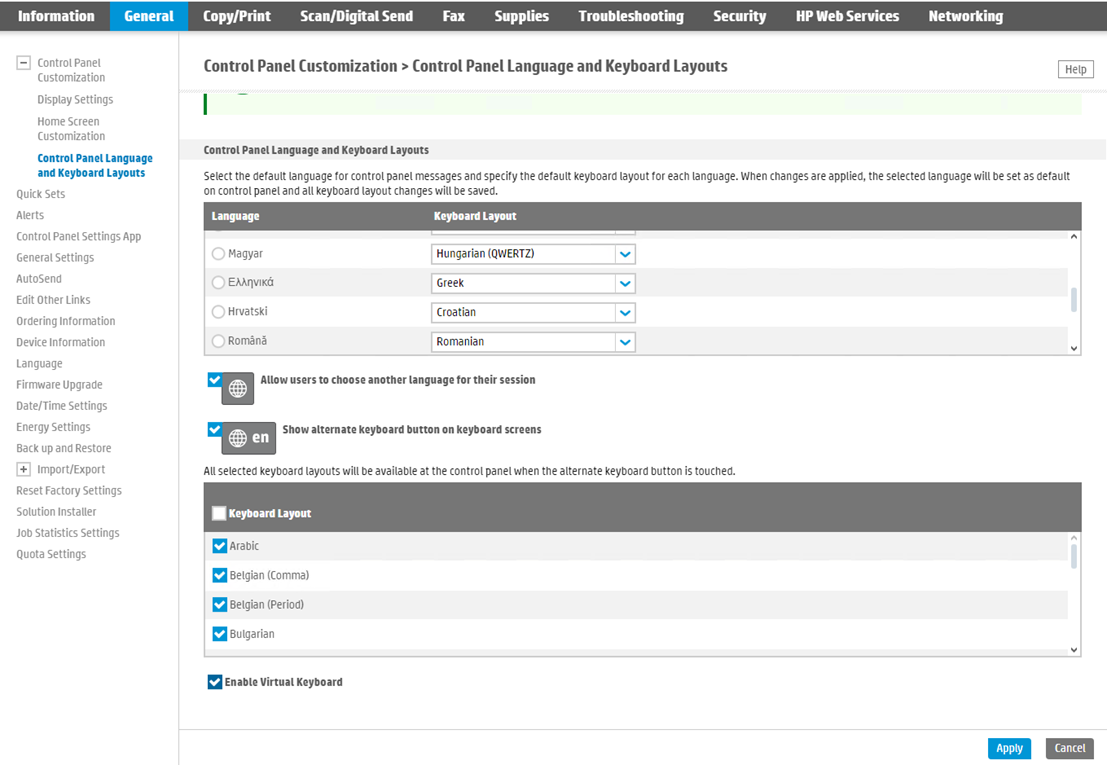Konfiguration des Geräts
Sie können außerdem die SMTP- und Scan-Optionen des Geräts, die virtuelle Tastatur des Geräts, die Sprache des Geräts und der MyQ Roger-App und die Bedienfeldoptionen für gesperrte Geräte konfigurieren.
SMTP- und Scan-Optionen
Diese Einstellung ist für die Vorgänge "Scan to @me", "Scan to @email" und "Panel Scan" erforderlich.
Öffnen Sie die Web-Benutzeroberfläche des Geräts.
Melden Sie sich als Administrator an.
Öffnen Sie Scannen/Digitales Senden > E-Mail-Setup > Standardauftragsoptionen.
Markieren Sie die Aktivieren Sie Scan to Email Kontrollkästchen.
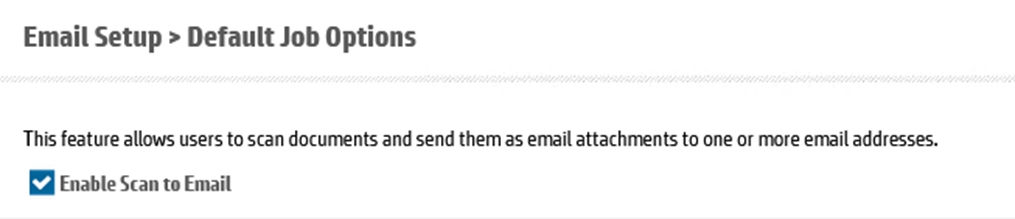
Konfigurieren Sie die Server für ausgehende E-Mails (SMTP).
Fügen Sie den SMTP-Server hinzu.
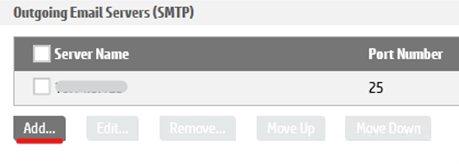
Geben Sie die SMTP-Adresse und die Nummer des Server-Ports ein.

Konfigurieren Sie die Authentifizierung des SMTP-Servers (im Zusammenhang mit der SMTP-Server-Konfiguration).
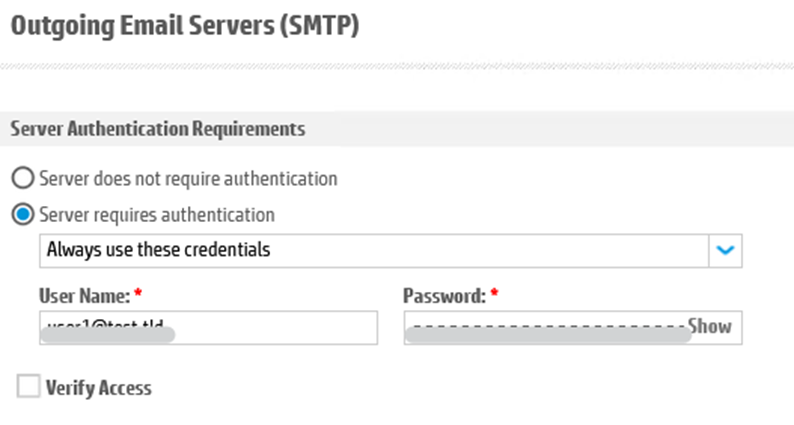
Konfigurieren Sie die Adress- und Nachrichtenfeldsteuerung.
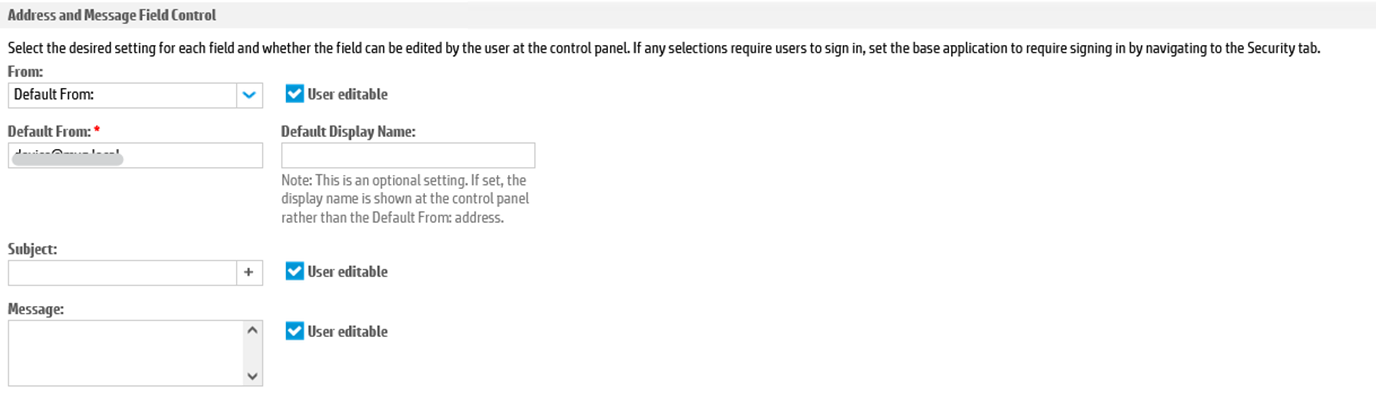
Aktivieren der virtuellen Tastatur
Bei einigen Geräten ohne externe Hardware-Tastatur (HW-Tastatur) kann die virtuelle Tastatur deaktiviert sein, so dass es nicht möglich ist, Text in Textfelder einzugeben (z. B. Anmeldung über Benutzername und Kennwort, Anmeldung als Geräteadministrator, Eingabe der E-Mail-Adresse...).
Diese Einstellung ist bei Geräten ohne externe HW-Tastatur erforderlich und bei Geräten mit einer externen HW-Tastatur optional.
Öffnen Sie die Web-Benutzeroberfläche des Geräts.
Melden Sie sich als Administrator an.
Öffnen Sie Allgemein > Anpassung der Systemsteuerung > Sprache und Tastaturlayouts der Systemsteuerung.
Markieren Sie die Virtuelle Tastatur einschalten Kontrollkästchen und klicken Sie auf Bewerbung.